اگر از ویندوز شما چند شخص استفاده میکنند و میخواهید برنامه،تاریخ،زمان،دفعات ریستارت،خاموش و روشن کردن سیستم و.. تمامی کارهایی که دیگران در نبود شما با ویندوز انجام میدهند را مشاهده کنید و یا در نظر دارید فعالیت های هر کاربر ویندوز را از ابتدا زمان نصب تا به حال مانیتور و بررسی کنید حتی در زمانی که تمامی تاریخچه ها پاک شده اند و امکان مشاهده تاریخچه فعالیت ها وجود ندارد، در ادامه یک روش خوب برای انجام اینکار آموزش میدهیم.
معرفی نرم افزار مشاهده فعالیت های انجام شده و زمان های روشن و خاموش کردن ویندوز
How to Monitor and Review User Activity History in Windows
این که قبل از شما چه دستگاه هایی به پورت usb متصل شده است ، مطلبی بود که قبلا در انزل وب آموزش داده ایم .در این پست نیز ، مشابه همان آموزش قصد داریم نرم افزار هایی را معرفی کنیم ، که برنامه هایی کم حجم هستند و به بررسی جزیی تر این فعالیت کاربران قبلی در محیط ویندوز میپردازند. با استفاده از این برنامه های کاربردی و سبک می توانید ببینید که در چه زمانی ، چه برنامه یا فایلی باز شده ،کامپیوتر شما در چه زمان های روشن و خاموش شده است،و با این کار ها ، بدانید آیا کسی وارد حریم خصوصی شما شده است یا خیر . ویژگی های این برنامه ها را در ادامه بررسی می کنیم:
مشاهده ی فعالیت های انجام شده در ویندوز با استفاده از LastActivityView
یکی از نرم افزار های سبک و کاربردی برای مشاهده ی جزییات ویندوز ، برنامه ی LastActivityView می باشد. ابتدا این نرم افزار کاربردی را دانلود و سپس از حالت فشرده خارج کنید. بعد از دانلود، بدون نیاز به نصب ، می توانید هر بار روی فایل مربوط به این برنامه کلیک کنید تا صفحه ی جدیدی باز شود.
همان طور که در شکل بالا میبینید به ترتیب آخرین زمان لیست بلندی از برنامه های باز شده از آخرین لحظه تا زمان نصب ویندوز نمایش داده میشود که محل فایل و تاریخ و زمان باز کردن فایل یا برنامه ی موردن نظر نیز در آن قرار دارد.
می توانید با کلیک راست روی هر بخش و از طریق گزینه Save مسیر را در یک فایل متنی ذخیره یا اینکه از طریق گزینه Open Folder in Explorer محل مورد نظر آیتم انتخاب شده را مشاهده کنید.
با استفاده از گزینه ی find ، در نوار ابزار بالا می توانید برنامه یا فایل مدنظر خود را جست وجو کنید و سریع تر به نتیجه برسید.
مشاهده ی تاریخچه زمان ریستارت،روشن یا خاموش کردن کامپیوتر با استفاده از TurnedOnTimesView
نحوه ی مشاهده ی آخرین زمانی که کامیپور شما روشن بوده است را قبلا آموزش داده ایم. اما مشابه نرم افزار LastActivityView ، نرم افزار دیگری را معرفی می کنیم که زمان روشن کردن ، restart کردن و یا خاموش شدن سیستم را به سادگی نمایش می دهد.
نرم افزار TurnedOnTimesView به سادگی نشان می دهد چه زمانی کامپیوتر شما خاموش یا روشن شده است.
در این برنامه ، روشن(Turn on)، خاموش (Shutdown) یا ری استارت (Restart) شدن به ترتیب با سه آیکن سبزرنگ ، قرمزرنگ و زردرنگ نشان داده میشوند.
تجربه و پیشنهادشما؟
نظیر این برنامه ها را برای اهداف مختلف مثل تشخیص نوع دوربینی که با آن عکس گرفته شده است را در انزل وب معرفی کرده ایم. در ضورتی که برای دیدن تاریخچه پاک شده ویندوز،مشاهده ی جزییات فعالیت کاربران قبل از خود و زمان های روشن و خاموش شدن ویندوز اه حل های دیگری را تجربه کرده اید ، دیدگاه خود از بخش نظرات با ما در میان بگذارید.
پیروز باشید.

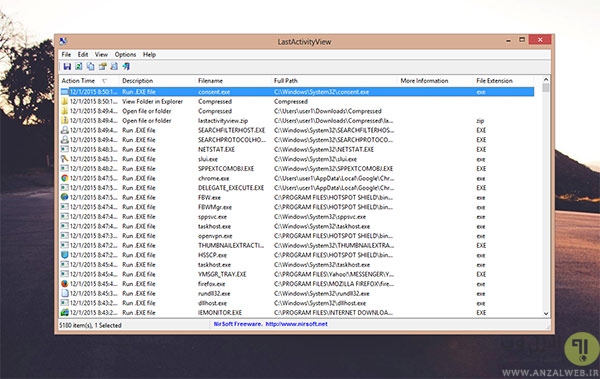


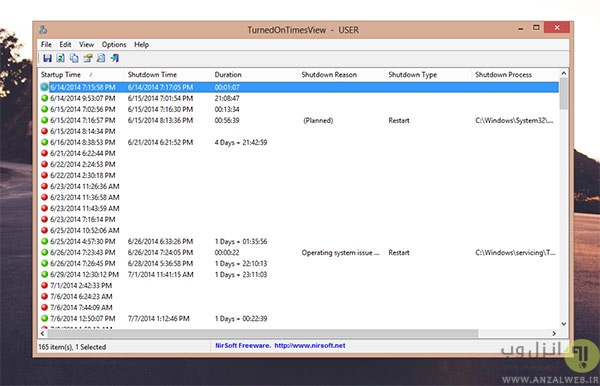



سلام اقایه لبتاب گرفتم جای سی دی نداره اسمشم معلوم نیست چیه فقط تومشخصاتش زدهlp70میشه راهنمایی کنیداسم برندشوپیداکنم پشت درش ارم اپل هست جلوش زده مینی نوت بوک ولی ۴،۵کیلوئه
دست شما درد نکنه مطلب عالی بود
عالی بود .
سپاسگزارم
داداش خیلی مردی الان دیگه هر کی اومد سر لپتابم فضولی کنه دیگه مدرک دارم با تمام جزءیات داداش هر چی میخواد بهت بده
سلام دوست عزیز
مطالبتون عالی بود فقط اینکه اگر بخوام این تاریخچه کلا پاک بشه چه کار کنم
Hello!
سلام عااالی بود رییسم رفته بود سر سیستمم وکلی نگران بودم خیالم راحت شد مرسییییییییی
سلام ، ممنون از پست مفید تون ، کارم رو راه انداخت .
با این نرم افزار میشود متوجه این موضوع شد که کسی فایل های شما را در فلش کپی کرده است؟
سلام ممنون از مطلب مفیدتون.
راهی نیست که توی Win7 بدون نصب نرم افزار کاراهای انجام شده رو ببینیم؟
این برنامه ای که گفتین فقط از تایخ نصب به بعد رو گزارش میده یا میشه باهاش فعالیت های قبل از نصبشو هم دید؟
بله وجود داره
قسمت event viwer در administrative tools !!
خود administrative tools در کنترل پنل (control panel) هست!
«همان طور که در شکل بالا میبینید به ترتیب آخرین زمان لیست بلندی از برنامه های باز شده از آخرین لحظه تا زمان نصب ویندوز نمایش داده میشود….»
اطلاعات قبل را هم نشان می دهد دیگر
چرا باز شدن نرم افزار تلگرام و نشون نمیده توی تاریخچه؟
سلام من از این نرم افزار استفاده کردم.ممنون
اما یه برنامه هست که توی لیست هیچ جزئیاتی ازش نشان داده نمیشه فقط ساعت و تاریخ داره و نوشته کهuser logon شده و در چه ساعتی resumed from sleep شده
میشه راهنمایی کنید که چطور میتونم بفهمم اسم اون نرم افزار که استفاده میشه چیه؟
سلام آقای مدیر وبسایت.نمیدونم با چه کلماتی بگم که چقدر منو از بد بینی و گناه نجات دادین.چند نفر از کامپیوتر من استفاده میکردند و من همش مشکوک بودم که در غیاب من فایلهای شخصی منو وارسی میکنند.دیگه به بهترینهای زندگیم مشکوک شده بودم .الآن خیالم راحت شد که زیادی سخت میگرفتم و اشتباه میکردم.شما خیلی چیزهارو به من برگردوندید. این نرم افزارتون (Last Activity View) خیلی خیلی به دردم خورد.واقعاً باورم نمیشد که عمل کنه و فکر میکردم یه نرم افزار الکی ای است. انشاالله خدا هم اگه مشکلی داشتین بهتون کمک کنه.دستتون درد نکنه. خییییییییییلی منوووووووووووووووونم و دستتونو میبوسم.
باسلام وخسته نباشی ,خیلی ممنون از زحماتتون ,,بیزحمت یک راهی برای برگرداندن گذر واژه فراموش شده جیمیل بزارید ,بازم ممنون,اگه میشه به جیمیلم بفرستید ,
با سلام
این مطلب رو مشاهده کنید
موفق باشید
پاراگراف آخر به جای (در صورتی که) نوشتید (در ضورتی که )
سلام..داداش دستت درد نکنه عالی بود
درود
من در این سایت همیشه برای ذخیرهی مطالب(صفحات) مورد علاقهام [با فرمت پیدیاف] مشکل دارم. کاش امکان چاپ رو هم به سایتتون اضافه کنید.
بابت این مطلب هم سپاسگزارم. جالب و مفید بود.
با سلام
ممنون از لطف شما
بزودی ورژن بهینه تر قالب رو راه اندازی میکنیم
موفق باشید
سلام.
برای ذخیره ی هر صفحه ی مرورگر، دکمه های Ctrl+P رو بزنید، بعد از قسمت Destination، گزینه ی Save As PDF رو بزنید.
سلام خدمت شما
حالا یه برنامه یا راهی هست که بشه همین رو هم که گفتین پاک بشه
که نشه با همین برنامه هم تاریخچه ها رو دید ؟ ممنون میشم جوابم رو بدین
با سلام
هنوز برنامه رو تست نکردم اما احتمالا از طریق رجیستری میشه ولی باید شخصا تست کنم
خیلی عالی بود . . مرسی از مطالب خوب و مفیدی که میذارید